در این آموزش ساخت یک ساخت مهره شطرنج با ۳dmax را به شما آموزش می دهم . سطح این آموزش رو مقدماتی در نظر گرفتم ، اما این آموزش زمینه ساز ورود شما در سطح متوسط و پیشرفته می باشد و بعد از این آموزش یکی از روش های مدل سازی سه بعدی را فرا گرفته اید. این آموزش هم مناسب کسانی می باشد که در زمینه انیمیشن کار می کنند و هم در زمینه معماری .
در دنیای سه بعدی جدایی از نرم افزاری که کار می کنید ، چندین روش مدل سازی داریم ، که این روش ها در اکثر نرم افزار ها قابل اجراست . یکی از این نوع مدل سازی ها ، مدل سازی بر اساس ساخت یک شکل دو بعدی و سپس حجم دادن به این شکل دو بعدی می باشد .
در این آموزش شما ابتدا باید یک طرح از مدل سرباز پیاده داشته باشد ، می توانید از اینترنت جستجو کنید .شما از این عکس به عنوان reference مدل سازی استفاده می کنید .

اندازه عکس ما ۳۲۰*۵۵۵ یک plan در نمای left به همین اندازه ایجاد کنید . و تعداد سگمنت های آن را یک در نظر بگیرید .
اختصاص عکس مهره شطرنج به plan :
روش ساده : در ساده ترین روش ممکن می تواند عکس را از آدرس موجود ، عکس را drag & drop کنید (عکس را انتخاب کنید ، و بر روی پلان در تری دی مکس بیندازید ) ، با این روش باید عکس نشان داده شود .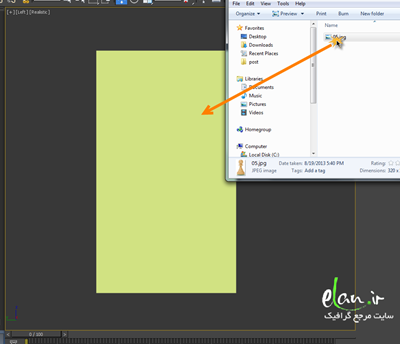
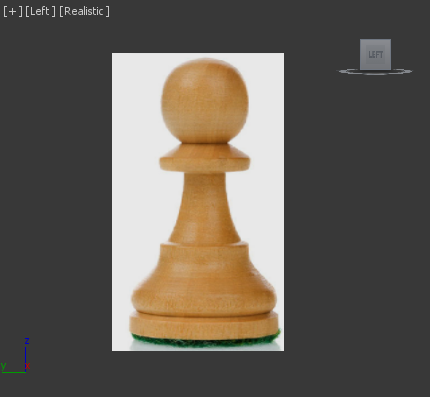 روش اصولی : به صورت اصولی شما می بایست از طریق material editor اقدام به انداختن عکس کنید ، من به دلیل اینکه این آموزش طولانی نشود ، آموزش متریال ادیتور را در یک پست دیگر آموزش خواهم داد ، زیرا ابتدا باید با پنجره آن آشنا شوید و سپس مفاهیم آن را یاد بگیرید . پس فعلا از همان روش دراگ کردن تصویر استفاده کنید . و در ادامه آموزش تری دی مکس را دنبال کنید .
روش اصولی : به صورت اصولی شما می بایست از طریق material editor اقدام به انداختن عکس کنید ، من به دلیل اینکه این آموزش طولانی نشود ، آموزش متریال ادیتور را در یک پست دیگر آموزش خواهم داد ، زیرا ابتدا باید با پنجره آن آشنا شوید و سپس مفاهیم آن را یاد بگیرید . پس فعلا از همان روش دراگ کردن تصویر استفاده کنید . و در ادامه آموزش تری دی مکس را دنبال کنید .
بر روی آبجکت راست کلیک کنید و از منوی باز شده (منوی چهارتایی ) گزینه object properties را انتخاب کنید .
در object properties تیک مربوط به show frozen in gray را بردارید ، ما می خواهیم شکل را فریز کنیم تا دیگر امکان انتخاب و جابجایی نداشته باشد . اگر این تیک را برندارید ، هنگامی که شکل را freeze کردید شکل خاکستری خواهد شد و دیگر map آن مشخص نخواهد بود .
حالا دستور line را انتخاب کنید و از وسط تصویر مهره شطرنج مانند شکل زیر خط را رسم کنید. حالت لاین را بر روی corner corner بگذارید .در واقع ما تمام گوشه ها را شکسته ایجاد کردیم .
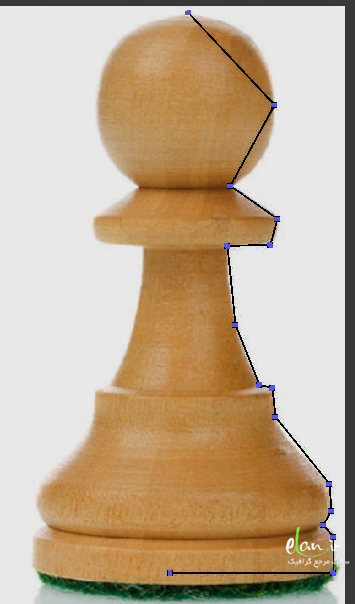
شما از قسمت modifeir در زیر مجموعه لاین قسمت vertex را انتخاب می کنید . بر روی ورتکس که راست کلیک کنید می توانید نوع ورتکس ها را از نوع های مختلف به هم تبدیل کنید . انواع ورتکس را در پست قبل توضیح دادم برای مرور دوباره به طور مختر توضیح می دهم :
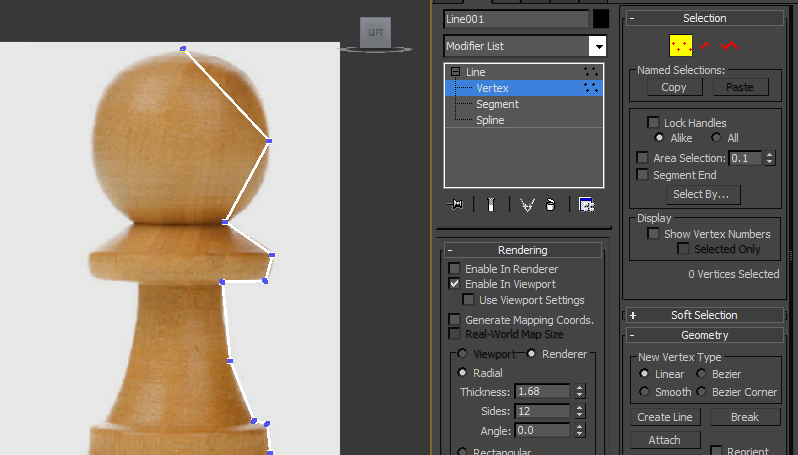
corner : ورتکس با حالت زوایه دار و شکسته
smooth : ورتکس با حالت نرم و منحنی غیر قابل ویرایش
bezier : ورتکس با حالت نرم و منحنی قاابل ویراش با handle متقارن ( از دو دستگیره تشکیل شده که شما می توانید دستگیره ها را جابجا کنید ، در این حالت با جابجایی یک دستگیره ، دستگیره دیگر نیز جابجا می شود )
bezier corner : ورتکس با حالت منحنی قابل ویرایش( handle یا دستگیره های این نوع می تواند به صورت جداگانه جابجا شود و دو دستگیره از هم مستقل می باشند با این حالت می توانید ترکیبی از گوشه های شکسته و نرم ایجاد کنید .
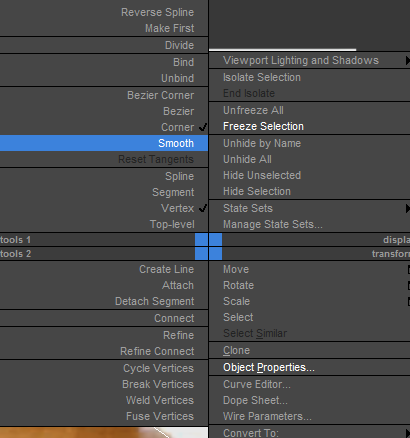 نوع ورتکس ها را برای کل شکل مانند تصویر زیر کنید .
نوع ورتکس ها را برای کل شکل مانند تصویر زیر کنید .
نکته : سعی کنید ورتکس ابتدایی و انتهایی در یک راستا باشند .
می توانید بر روی صحنه راست کلیک کرده و گزینه unfreez all رو بزنید ، و plan مربوط به عکس مهره را پاک یا مخفی کنید.
line را انتخاب کنید و از از منوی باز شوی modifier list مودیفایر lathe را انتخاب کنید .این مودیفایر برای ایجاد حالت هایی مانند کوزه گری و یا تراشکاری می باشد ، شما یک پروفایل با خط ایجاد می کنید و این مودیفایر این خط را حول یک محور برای شما می چرخاند و با این مودیفایر می تواند انواع و اقسام مدل ها مانند لیوان ، ساخت گلدان در ۳d max و … و هر آنچه که با کوزه گری و یا تراشکاری تولید میشود را ایجاد کنید ، تنظیمات مودیفایر را مانند شکل زیر قرار دهید .
flip normal را اگر در رندر مشکل داشتید فعال کنید .
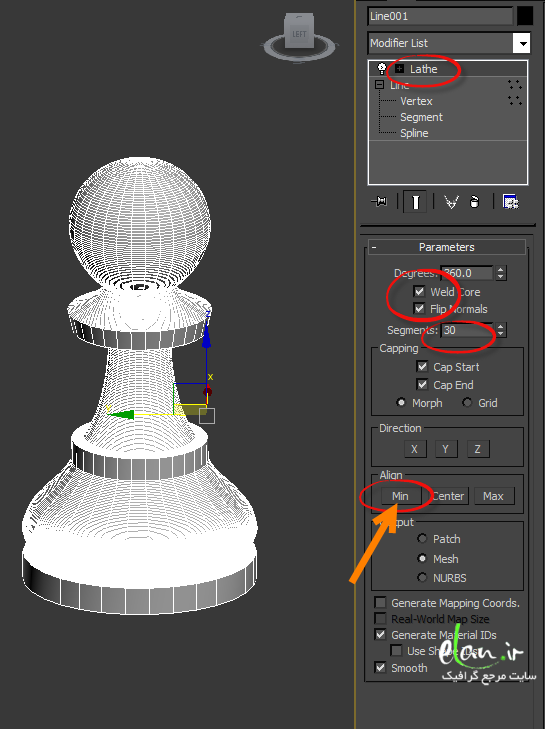 نکته مهم در دستور lathe در تری دی مکس :
نکته مهم در دستور lathe در تری دی مکس :
شما هنگامی که یک shape برای lathe طراحی کردید ، اینطور فرض کنید که شکل را در یک مستطیل قرار می دهید . سه حالت برای چرخاندن شکل در نظر می گیرید . البته شما می توانید این چرخش ها را حول محورهای مختصاتی تغییر دهید ، در واقع با این دستور ۹ حالت مختلف می توانید ایجاد کنید . شکل زیر گویای همه چی هست . در حالت min شکل حول خط سبز رنگ می چرخد و در حالت های دیگر محل محور چرخش عوض می شود و ظاهر شکل نیز عوض می شود .
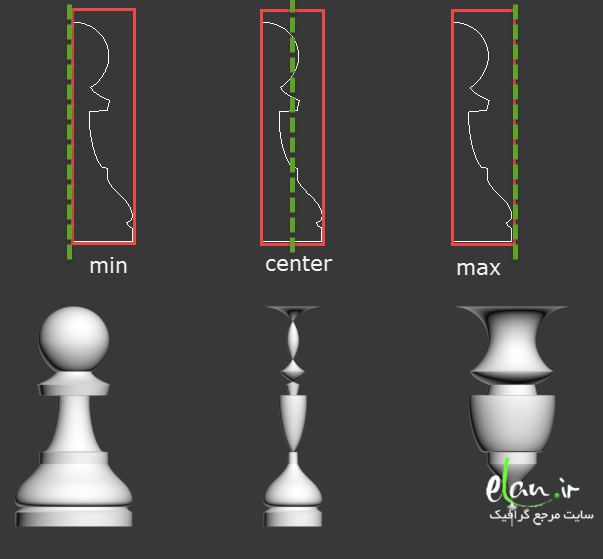 آموزش های مربوط به آموزش متریال در ۳d max و نور پردازی نیز در آینده در همین سایت ارئه خواهد شد ، تا بتوانید بعد از نورپردازی کردن و متریال دادن شکلی شبیه تصویر زیر رندر بگیرید
آموزش های مربوط به آموزش متریال در ۳d max و نور پردازی نیز در آینده در همین سایت ارئه خواهد شد ، تا بتوانید بعد از نورپردازی کردن و متریال دادن شکلی شبیه تصویر زیر رندر بگیرید

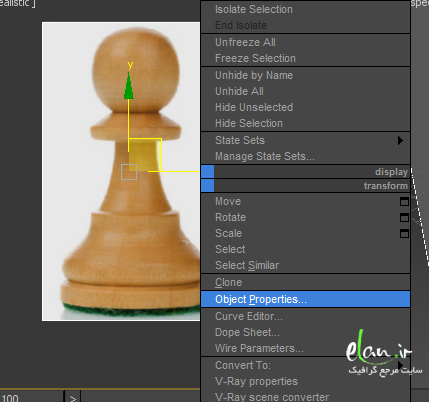
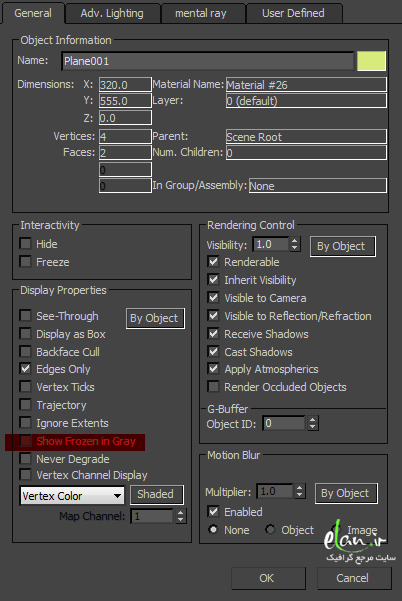
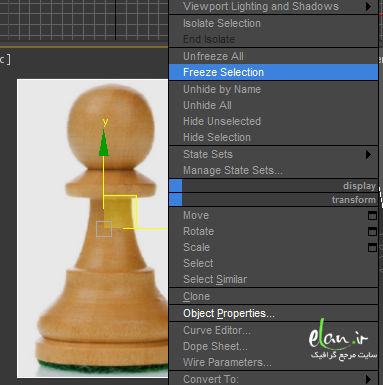
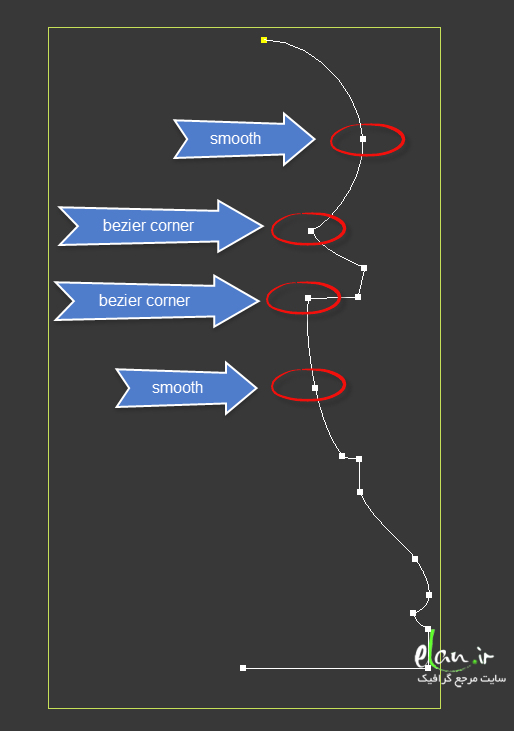
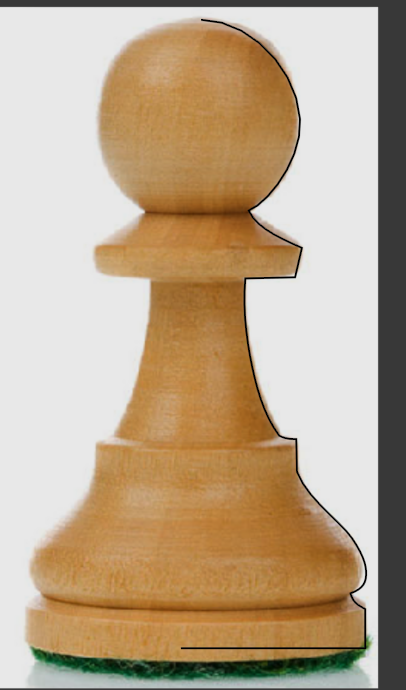
















پینگ: طراحی سایت مهره | نیلو وب
سلام
خیلی خوب توضیح دادی
از این بهتر نمیشه یک مهره شطرنج رو آموزش داد
امیدوارم بقیه هم (مدلسازان مکس) جدی بگیرن و سرسری از این مطلب رد نشن
با تشکر